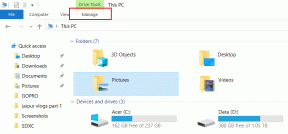Opravte zašifrovanie obsahu na zabezpečenie údajov v systéme Windows 10
Rôzne / / November 28, 2021
Ak zdieľate svoj počítač s ostatnými členmi rodiny alebo so svojimi priateľmi, potom je veľmi dôležité, aby boli vaše údaje v bezpečí a súkromí. Ak to chcete urobiť, môžete na bezpečné šifrovanie údajov v súboroch a priečinkoch jednoducho použiť systém šifrovania súborov EFS (Encrypting File System) vstavaný v systéme Windows. Jediným problémom však je, že nie je k dispozícii pre používateľov systému Windows Home Edition a ak chcete používať túto funkciu, musíte inovovať na vydania Pro, Enterprise alebo Education.
Ak chcete zašifrovať akékoľvek súbory alebo priečinky v systéme Windows, stačí kliknúť pravým tlačidlom myši na požadovaný súbor alebo priečinok a potom v kontextovej ponuke vybrať položku Vlastnosti. V okne Vlastnosti kliknite na tlačidlo Rozšírené na karte Všeobecné; ďalej v okne Rozšírené atribúty začiarknutie “Zašifrujte obsah, aby ste zabezpečili údaje“. Kliknutím na tlačidlo OK uložte zmeny a vaše súbory alebo priečinky budú bezpečne zašifrované.
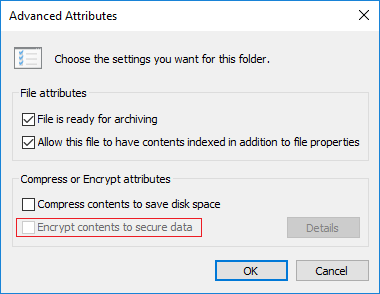
Aká je však možnosť šifrovať súbory alebo priečinok, ktorý je „
Zašifrujte obsah, aby ste zabezpečili údaje" je sivé alebo deaktivované? Potom nebudete môcť šifrovať súbory alebo priečinky v systéme Windows a všetky vaše údaje budú viditeľné pre každého, kto má prístup k vášmu systému. Bez toho, aby sme strácali čas, sa pozrime, ako opraviť šifrovanie obsahu na zabezpečenie zošednutých údajov v systéme Windows 10 pomocou nižšie uvedeného návodu.Obsah
- Opravte zašifrovanie obsahu na zabezpečenie údajov v systéme Windows 10
- Metóda 1: Opravte zašifrovanie obsahu na zabezpečenie údajov pomocou databázy Registry
- Metóda 2: Opravte zašifrovanie obsahu na zabezpečenie údajov v systéme Windows 10 pomocou CMD
Opravte zašifrovanie obsahu na zabezpečenie údajov v systéme Windows 10
Uistite sa vytvoriť bod obnovenia pre prípad, že by sa niečo pokazilo.
Poznámka: Šifrovanie EFS môžete použiť iba vo verziách Windows 10 Pro, Enterprise a Education.
Metóda 1: Opravte zašifrovanie obsahu na zabezpečenie údajov pomocou databázy Registry
1. Stlačte kláves Windows + R a potom zadajte regedit a stlačením klávesu Enter otvorte Editor databázy Registry.

2. Prejdite do nasledujúceho umiestnenia databázy Registry:
HKEY_LOCAL_MACHINE\SYSTEM\CurrentControlSet\Control\FileSystem
3. Uistite sa, že ste vybrali Systém súborov potom v pravom okne dvakrát kliknite na NtfsDisableEncryption DWORD.
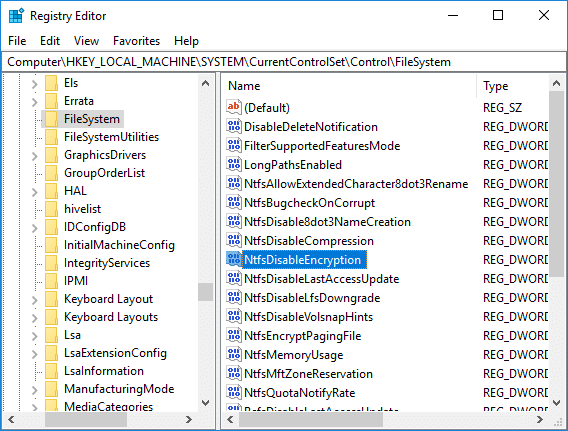
4. Zistíte, že hodnota NtfsDisableEncryption DWORD bude nastavená na 1.
5. Upravte jeho hodnotu na 0 a kliknite na tlačidlo OK.
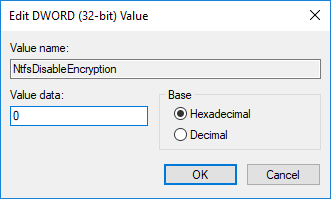
6. Zatvorte Editor databázy Registry a reštartujte počítač, aby ste uložili zmeny.
7. Akonáhle sa systém reštartuje, znova kliknite pravým tlačidlom myši na súbor alebo priečinok chcete zašifrovať a vybrať Vlastnosti.

8. Pod generál klikne na kartu Pokročilé tlačidlo v spodnej časti.

9. Teraz v okne Rozšírené atribúty budete môcť zaškrtnúť „Zašifrujte obsah, aby ste zabezpečili údaje“.
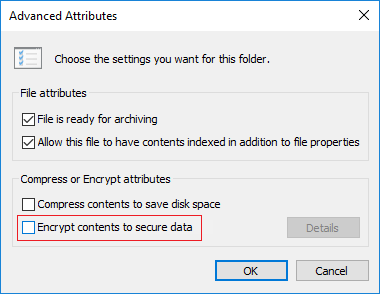
Úspešne ste Opravte zašifrovanie obsahu na zabezpečenie údajov v systéme Windows 10 ale ak z nejakého dôvodu nemôžete použiť túto metódu alebo sa nechcete pohrávať s registrom, postupujte podľa nasledujúcej metódy.
Metóda 2: Opravte zašifrovanie obsahu na zabezpečenie údajov v systéme Windows 10 pomocou CMD
1. Otvorte príkazový riadok. Používateľ môže tento krok vykonať vyhľadávaním "cmd" a potom stlačte Enter.

2. Zadajte nasledujúci príkaz do cmd a stlačte Enter:
fsutil behavior set disableencryption 0

3. Reštartujte počítač, aby ste uložili zmeny.
4. Po reštarte systému sa možnosť šifrovania v okne Advanced Attribute bude k dispozícii.
Odporúčané:
- Ako opraviť tethering cez USB nefunguje v systéme Windows 10
- Oprava Program sa nedá spustiť, pretože chýba api-ms-win-crt-runtime-l1-1-0.dll
- Povoľte Adobe Flash Player v prehliadačoch Chrome, Firefox a Edge
- Oprava chyby pri zlyhaní redistribuovateľnej inštalácie Microsoft Visual C++ 2015 0x80240017
To je to, čo máte úspešne za sebou Opravte zašifrovanie obsahu na zabezpečenie údajov v systéme Windows 10 ale ak máte stále nejaké otázky týkajúce sa tohto tutoriálu, neváhajte sa ich opýtať v sekcii komentárov.